您当前所在位置:首页 > 平面设计 > photoshop教程 > 按钮制作
按钮制作
PS绘制漂亮的蓝色圆形水晶按钮
这篇教程是向脚本之家的朋友分享PS绘制漂亮的蓝色圆形水晶按钮方法,教程绘制出来的按钮非常漂亮,难度不是很大,值得大家学习,推荐到脚本之家,一起来学习吧
通过ps软件强大的功能,只需要简单几步就可以让图文广告设计师现场设计出效果图,下面小编就为大家介绍PS绘制漂亮的蓝色圆形水晶按钮方法,来看看吧!
步骤
新建一个为maxthon,尺寸为500*500象素的画布,参数设置如图
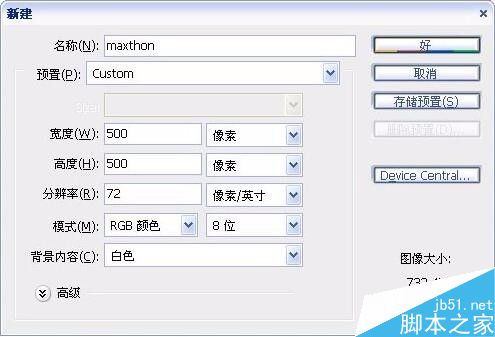
中央拉两天辅助线,做图3所示的径向渐变
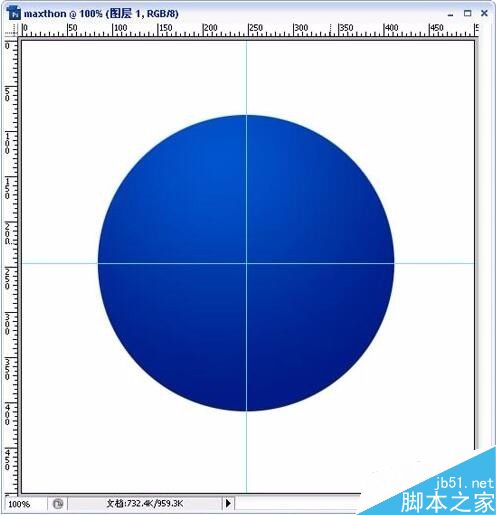
新建一层再以辅助线交点为中心绘制一个半径稍微少点圆,用线性渐变工具绘制图4所示的渐变
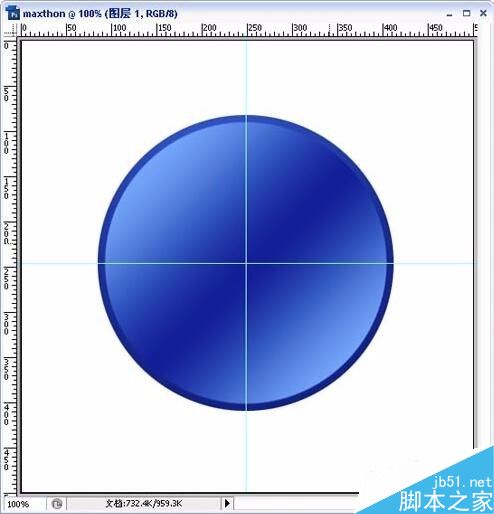
新建一层再以辅助线为中心,做图5所示的线性渐变
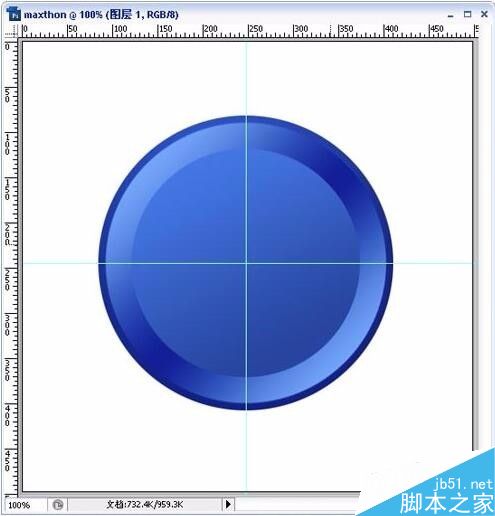
按照上面的方法做由上往下的渐变
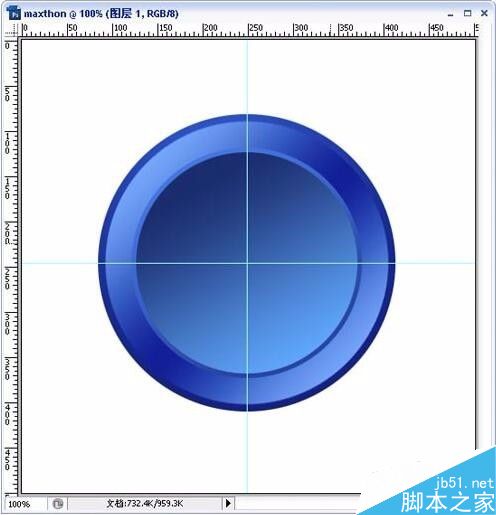
下面我们来做中间圆球状的图形,新建一层同样一辅助线为中心绘制一个小圆,用径向渐变工具设置如图7,绘制如图8所示的渐变图形
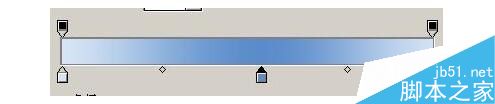
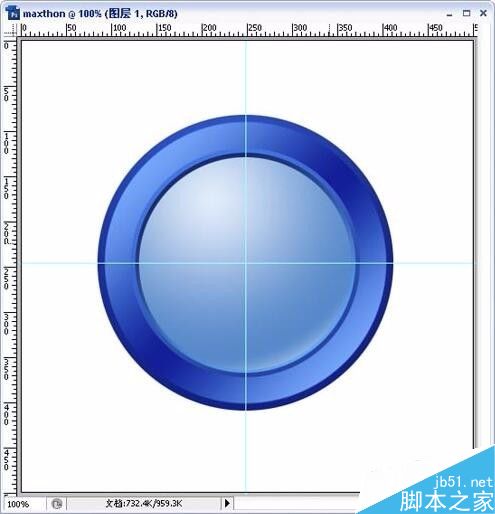
绘制"M"造型,并给"M"使用线形渐变 效果如图
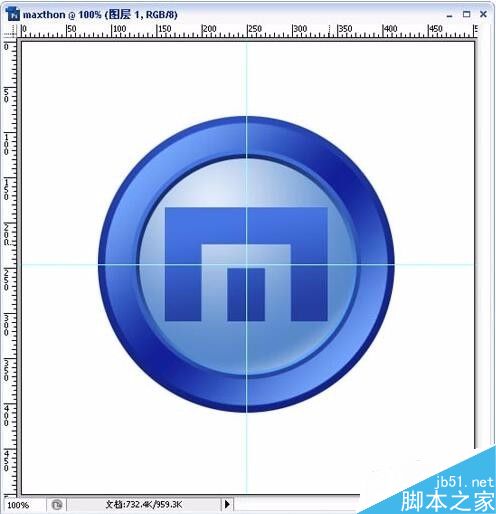
做出高光效果,并适当的用加深/减淡工具调出层次感,整体效果如图
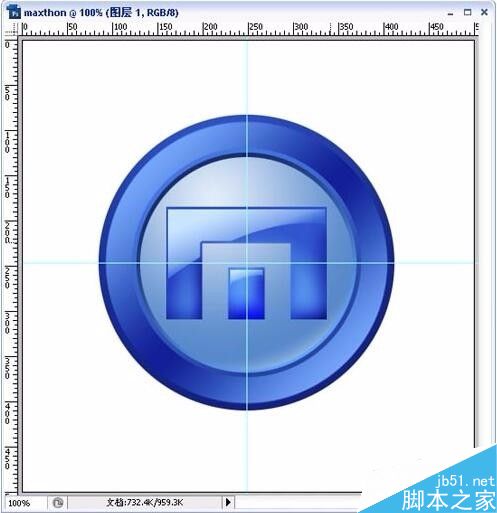
整体调节一下各图层,统一光源,把质感细化.得到最后的图形

以上就是PS绘制漂亮的蓝色圆形水晶按钮方法介绍,操作很简单的,大家学会了吗?希望这篇文章能对大家有所帮助!
很赞哦!()
大图广告(830*140)



